レンタルサーバーお名前ドットコムでサブドメインを作る方法をまとめています。
サブドメインとは、ドメインを一つ契約していたら、そのドメインに紐づいて別サイトを運営することができます。
制作したサイトのテストをアップロードしたり、自身のポートフォリオサイトの制作物を上げたり、WordPressサイトを1から構築したりと、様々な利用用途があります。
追加料金もかからず、設定、追加も既存のドメインと同じようにすることができます。
お名前ドットコムでのサブドメイン制作はわかりやすいですが、何ができるのか、どこで作成するのかを解説しています。
サブドメインとは?
サブドメインとは、元となるドメインの最初に、任意の文字列をつけて.(ドット)で区切り、別のドメインとして運用することです。
例えば、元となるドメインが example.com だった場合、
test. example.comや、
blog. example.com
として別のドメインとして作成できます。
メインとなるサイト(ドメイン)と別のサイトを運営したいとき、ドメインにこだわりはないけど、新たにサイトを開設したいとき、僕の使い他でいいますと、ポートフォリオに制作したサイトを載せたり、クライアントワークの本番環境に上げる前のテスト用のサイトを運営しています。
ドメインを取得したサーバーでの設定により取得することが可能になります。
一つのドメインで複数のサブドメインを無料で作成できるので、便利に使いこなしましょう!
ちなみに僕はサブドメインのことを知らなかったときに、学習用サイトのドメインを購入していました。😢
勉強代、と思っていましたが無駄な費用です。
お名前ドットコムでサブドメインを作る手順
まずはログインをします。
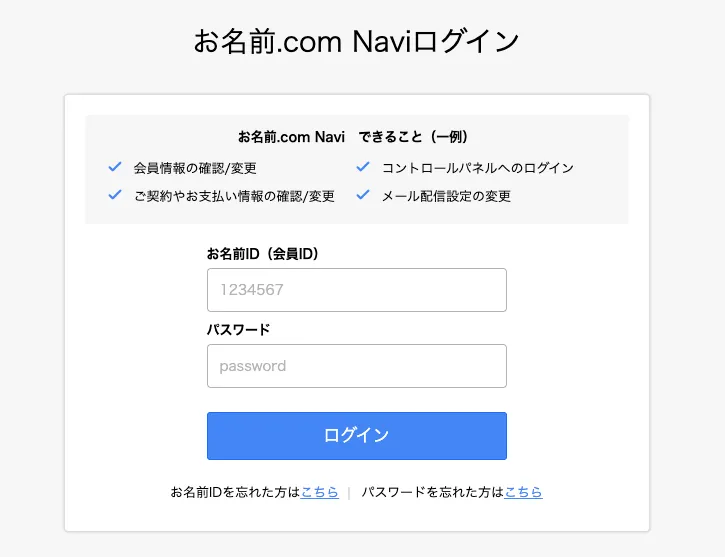
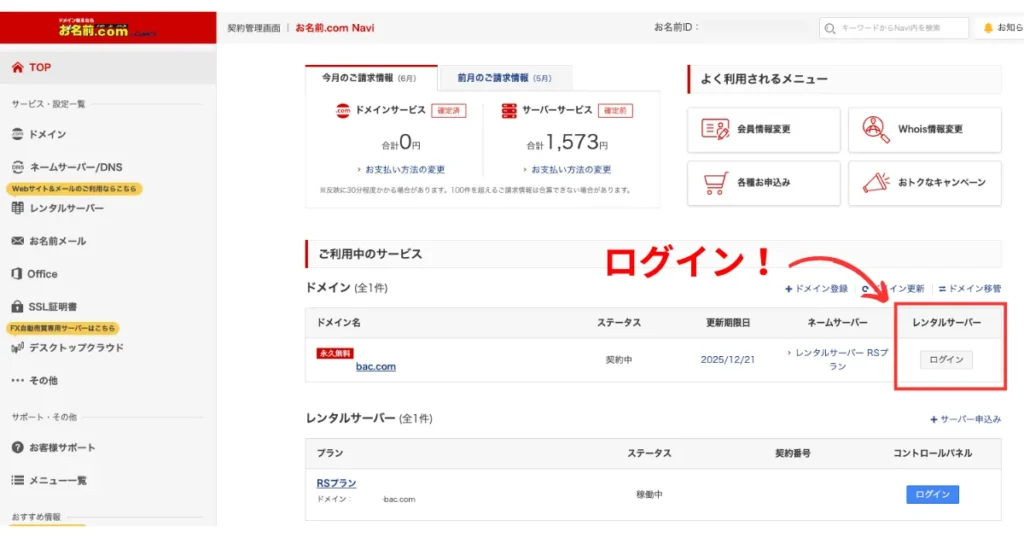
レンタルサーバーコントロールパネルのホームから、ドメインを選択して進めます。
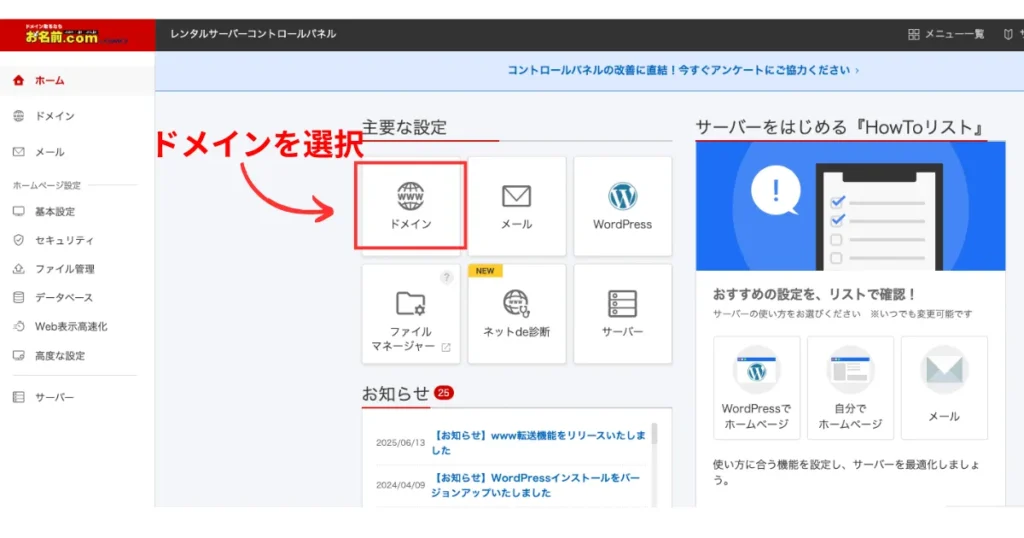
ドメイン一覧から、+サブドメインを選択して進めます。
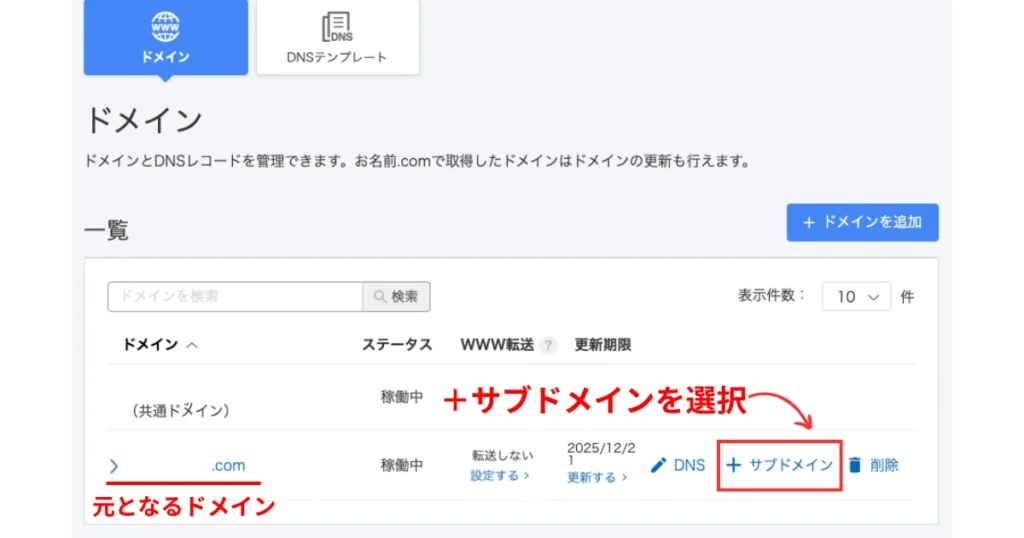
ここで、サブドメインを決めます。わかりやすい文字数を入力してくださいね。
ブログを運営する場合はblog、テストサイトを持つ場合はtest、学習で制作したLPを載せるときなんかはcafe_lp、なんて入れていました。
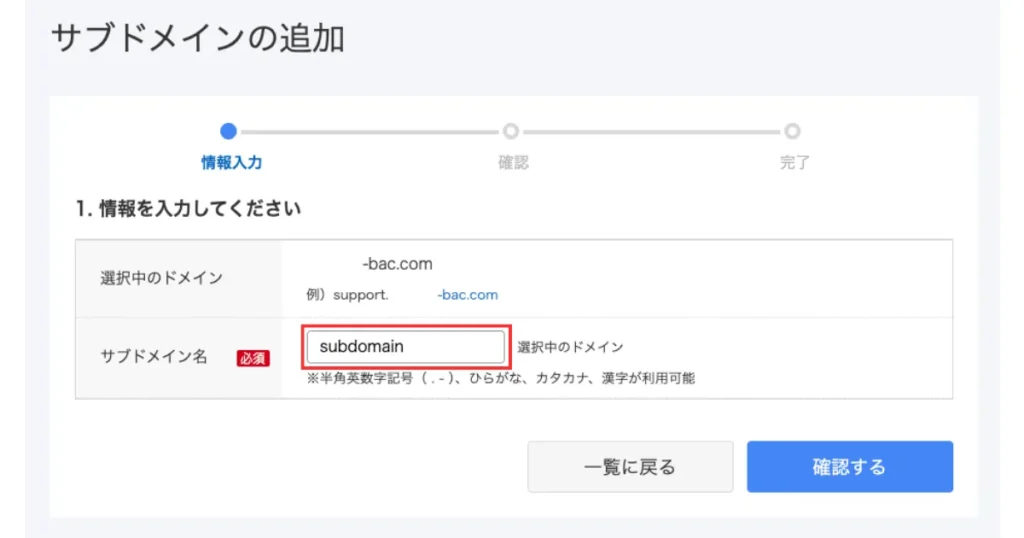
「確認する」を押して次のページへ。
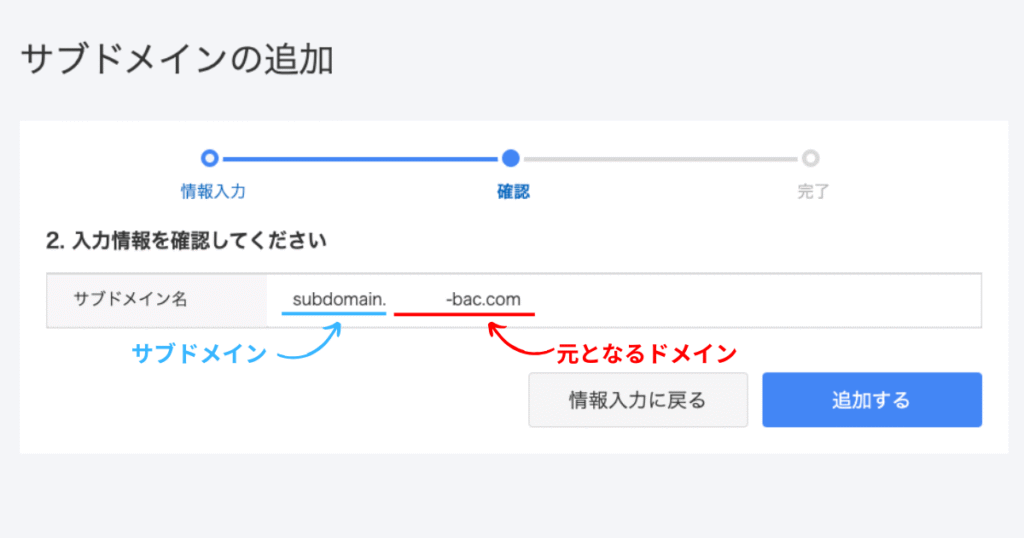
確認画面になります。良ければ「追加する」を押します。
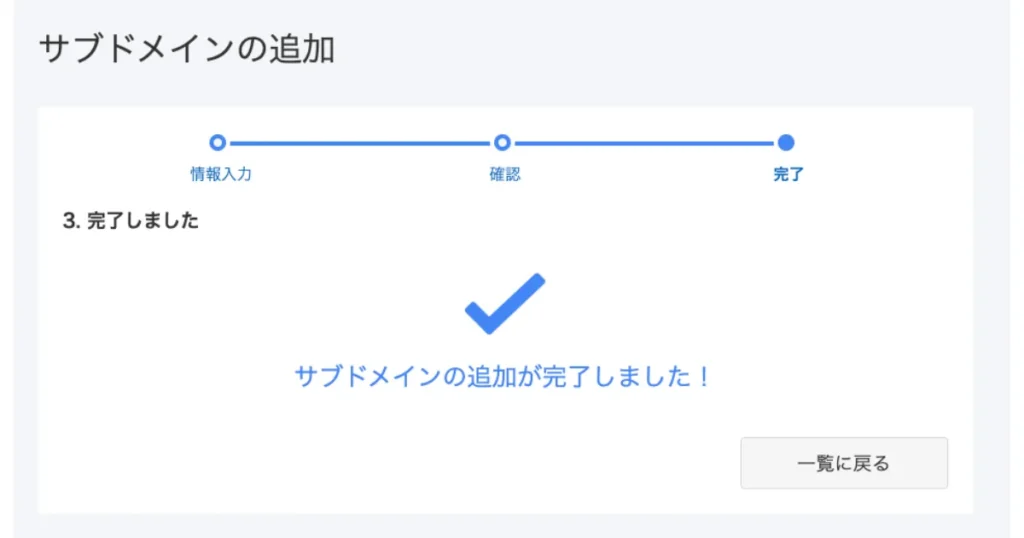
ドメイン一覧ページに戻ると、元となるドメインが表示されていますが、ドメインをクリックすると、制作したサブドメインが表示されます。
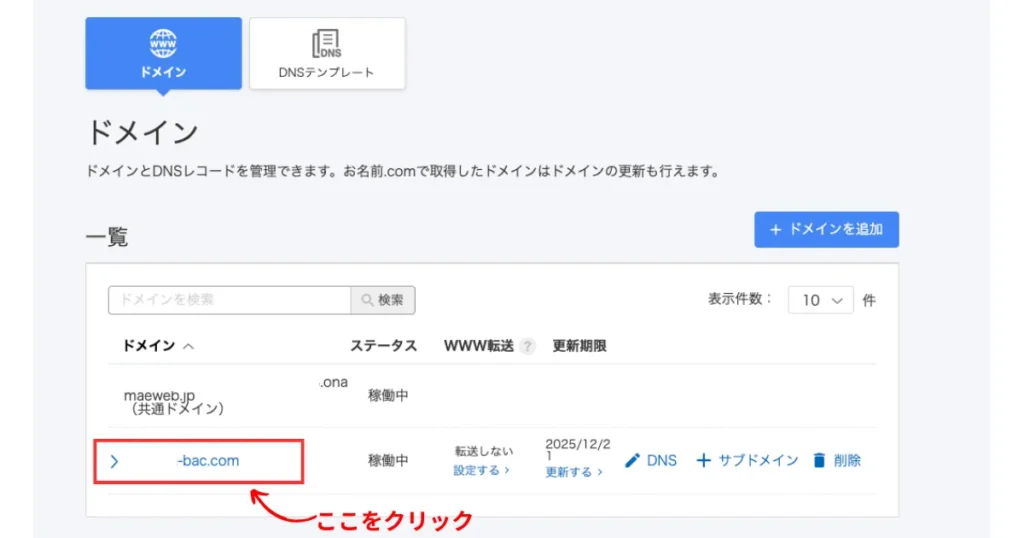
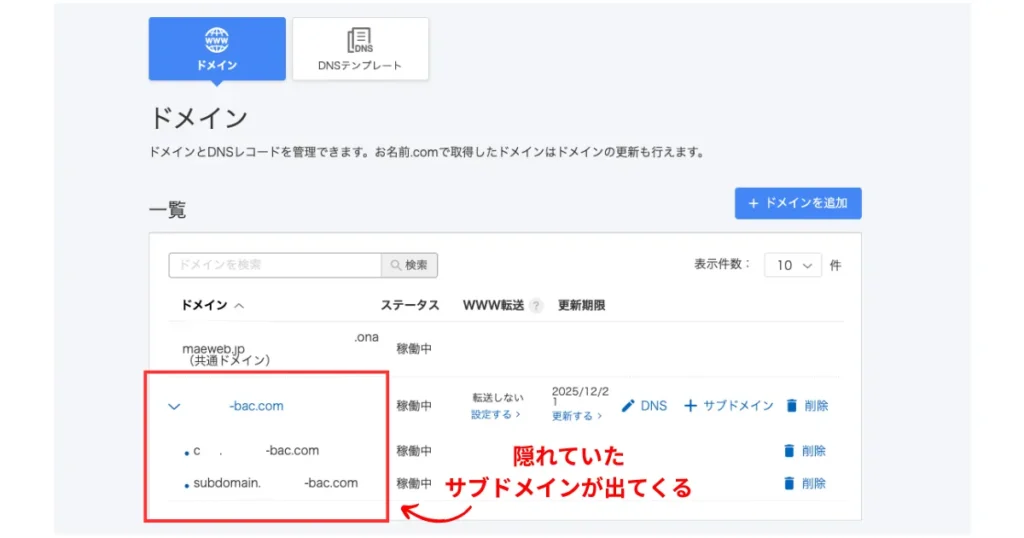
サブドメイン制作の手順はここまでになりますが、運用にあたり、SSLの設定方法もまとめていきます。
作成したサブドメインのSSL設定方法
運用に当たり、SSLの設定はセキュリティ上必須です。これらは元のドメインと同様に設定することができます。
SSLの設定
セキュリティ→SSL証明書のページを表示します。

「選択中のドメイン」より、「切替」を選択します。
切替から、作成したサブドメインを選択します。
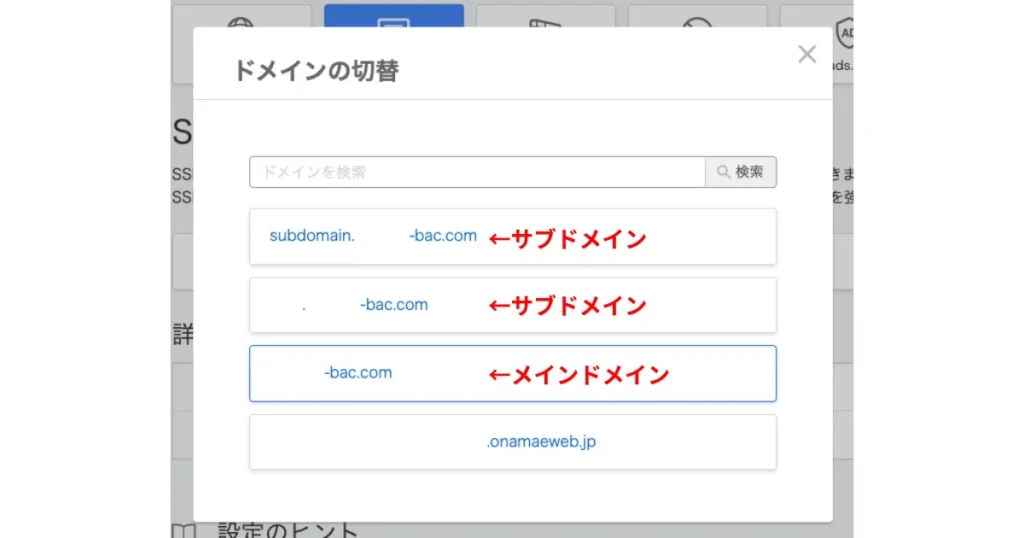
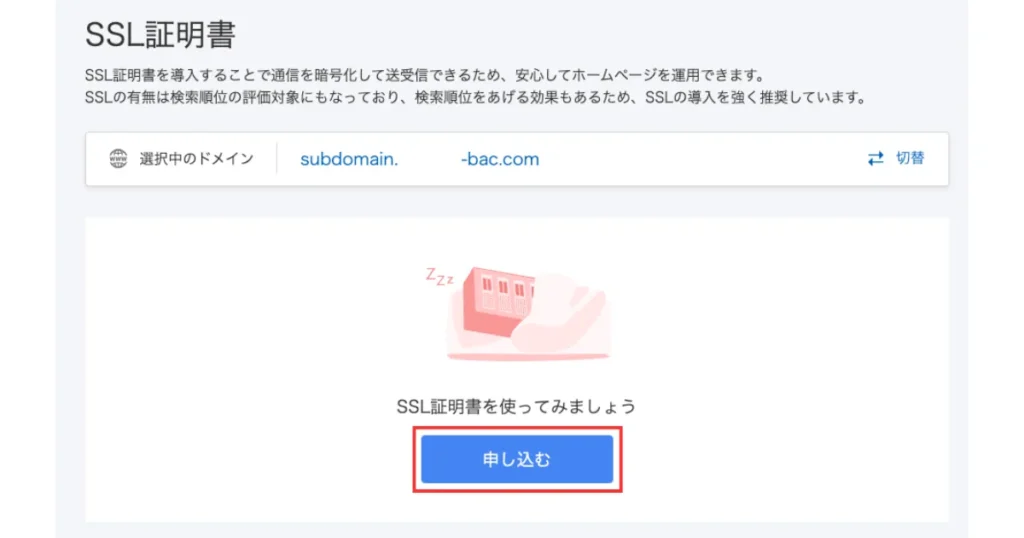
ドメインを選択肢、申し込むを押したら、無料SSLを選択します。
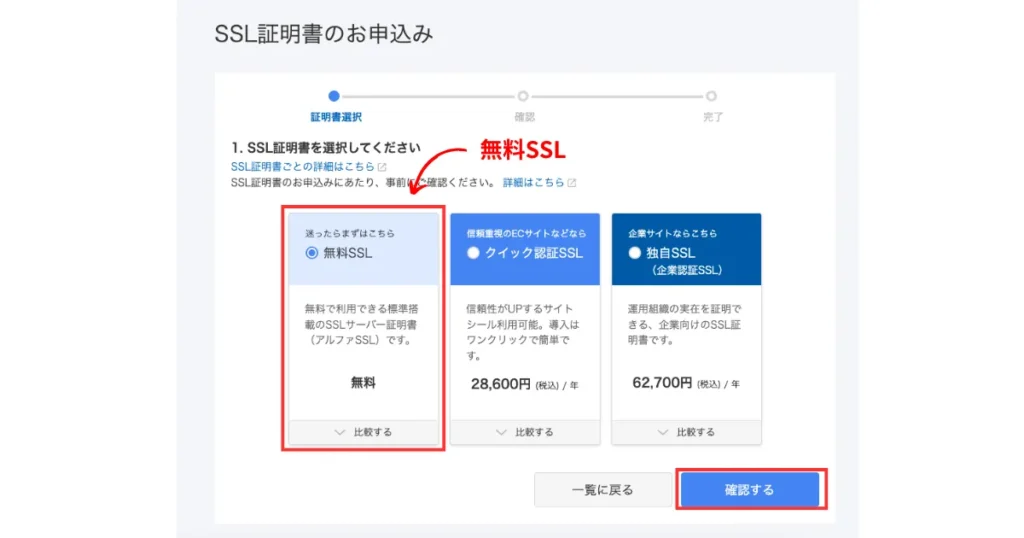
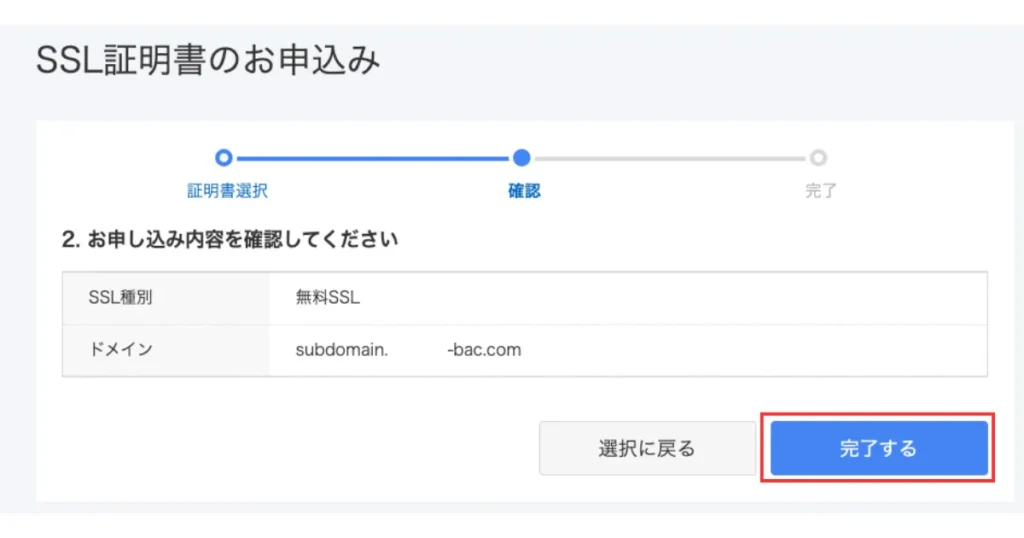
確認ボタンを押したら、SSL種別、ドメインが出ますので、ドメインに間違いがなければ完了するを選択します。
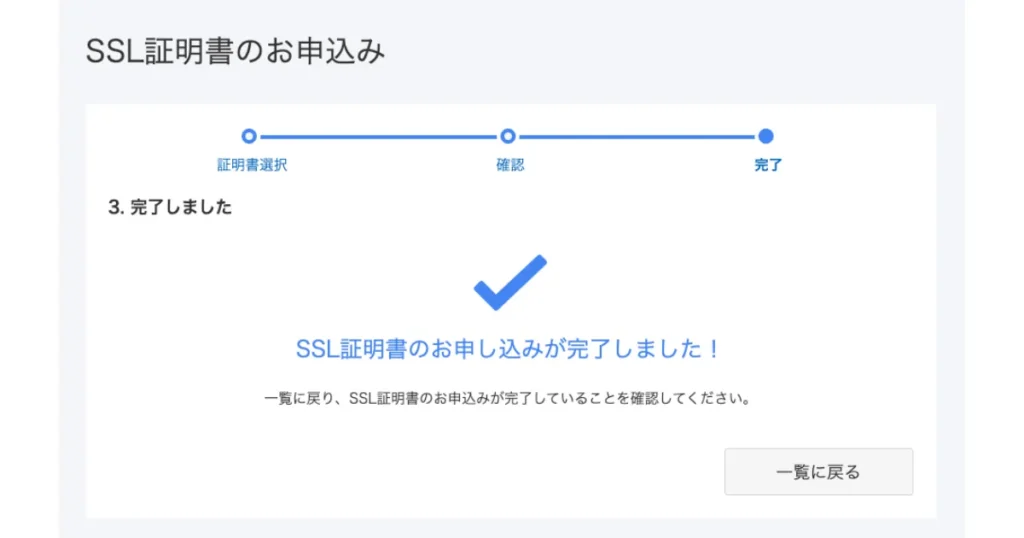
以上で申し込みが完了です。設定が有効になるまで数分〜数時間かかりますので、表示が変わるまで待ちましょう。
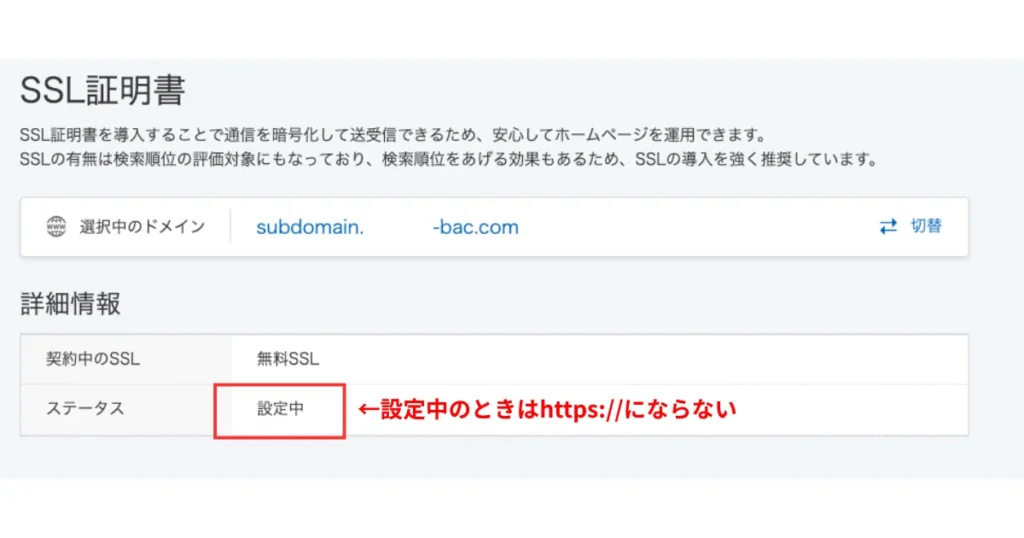
お疲れ様でした!
サブドメインを運用するときは、SSL証明書発行まで行うと、セキュリティ的にも安心です!

